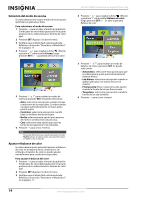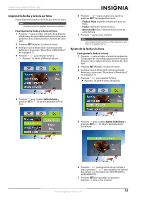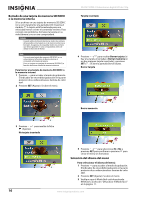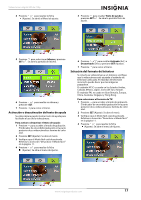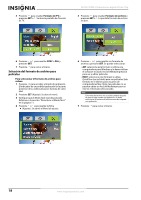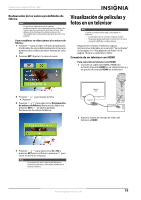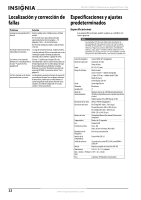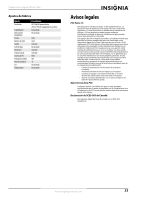Insignia NS-DV720PBL2 User Manual (Spanish) - Page 22
Selección del formato de archivo para películas, Formato de TV
 |
UPC - 600603133848
View all Insignia NS-DV720PBL2 manuals
Add to My Manuals
Save this manual to your list of manuals |
Page 22 highlights
5 Presione para resaltar Formato de TV y presione SET o . Se abre la pantalla de Formato de TV. NS-DV720PBL2 Videocámara digital HD de 720p 5 Presione para resaltar Formato de archivo y presione SET o . La pantalla Formato de archivo se abre. 6 Presione o para resaltar NTSC o PAL y presione SET. 7 Presione para cerrar el menú. Selección del formato de archivo para películas Para seleccionar el formato de archivo para videos: 1 Presione para acceder al modo de grabación. El indicador de encendido/grabación en la parte posterior de su videocámara se ilumina de color azul. 2 Presione SET (Ajustar). Se abre el menú. 3 Verifique que el Modo fácil está desactivado. Refiérase a la sección "Desactivar el Modo fácil:" en la página 11. 4 Presione o para resaltar la ficha (Ajustes). Se abrirá el Menú de ajustes. 6 Presione o para resaltar un formato de archivo y presione SET. Se puede seleccionar: • AVI: seleccione este formato si utiliza una computadora para Windows y/o desea utilizar el software incluido ArcSoft MediaImpression para ver y editar películas. • MOV: seleccione este formato si utiliza QuickTime (no incluido) para ver películas. Este formato es el idóneo para usuarios de computadoras Mac. Nota: las películas no se pueden editar en ArcSoft MediaImpression si este es el formato seleccionado. Nota El formato del archivo no se podrá cambiar después de que se haya creado una grabación. Se debe seleccionar el formato del archivo antes de empezar una grabación. 7 Presione para cerrar el menú. 18 www.insigniaproducts.com